Jak obnovit zapomenuté heslo root Linuxu na REDHAT / CENTOS 4/5/6
podle následujících kroků obnovte zapomenuté heslo uživatele root:
Krok: 1 Upravte hlavní nabídku
restartujte systém a stisknutím libovolné klávesy přerušte normální spouštěcí proces a použijte nabídku před vstupem do operačního systému.

přerušení normálního spouštěcího procesu
po přerušení nám systém normálního spouštěcího procesu umožní použít nabídku k úpravě grubu, abychom mohli obnovit kořenové heslo.

upravit nabídku GRUB
jak vidíme, systém nám umožňuje upravit nabídku stisknutím tlačítka „e“. Takže stiskněte “ e “ pro další krok.
Poznámka :- Pokud jste chránili GRUB heslem, požádá vás o zadání hesla pro odemknutí grubu stisknutím tlačítka „p“ a poté umožní upravit nabídku stisknutím tlačítka „e“.
Krok: 2 Upravit Argument jádra

upravit Argument jádra
po hlavní nabídce jsme se přesunuli na novou stránku, kde musíme upravit argument jádra stisknutím tlačítka „e“, jak vidíme na snímku nad argumentem jádra je na druhém řádku.
Poznámka : – Můžeme pohybovat kurzorem šipkou nahoru a dolů na klávesnici.
vyberte tedy druhý řádek, jak je vybrán výše na snímku, a stiskněte “ e “ pro úpravu argumentu jádra.

upravený argument Ketnel
jak vidíme po úpravě argumentu JÁDRA, jsme schopni provést změny v řádku.
také si přečtěte:
jak nastavit / změnit heslo zavaděče GRUB v REDHAT/CENTOS / FEDORA
krok: 3 Konfigurace pro zavádění v režimu jednoho uživatele
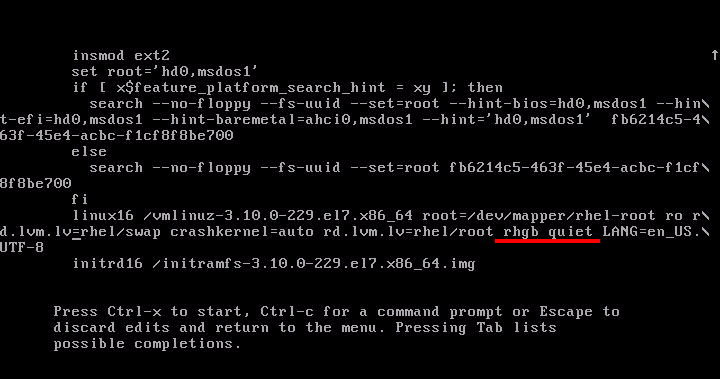
odstraňte „rhgb quiet“ a zadejte „single“
takže odstraňte rhgb tichý typ single, jak je znázorněno na obrázku výše, a stiskněte klávesu ENTER.

zadejte „single“ pro zavedení systému jako režim pro jednoho uživatele
po provedení změn bude řádek vypadat takto, Jak je znázorněno na obrázku výše.
nyní, jak je znázorněno na snímku výše, vyberte řádek jádra a stisknutím tlačítka “ b “ spusťte operační systém v režimu jednoho uživatele.
nyní bude trvat na výzvu shellu.
Krok: 4 Nastavte heslo pro Root
na řádku shell zadejte níže příkaz pro resetování hesla.
$ passwd root # To reset the root password
výstup :

Obnovit heslo uživatele root
takto můžeme obnovit zapomenuté heslo root systému linux.




